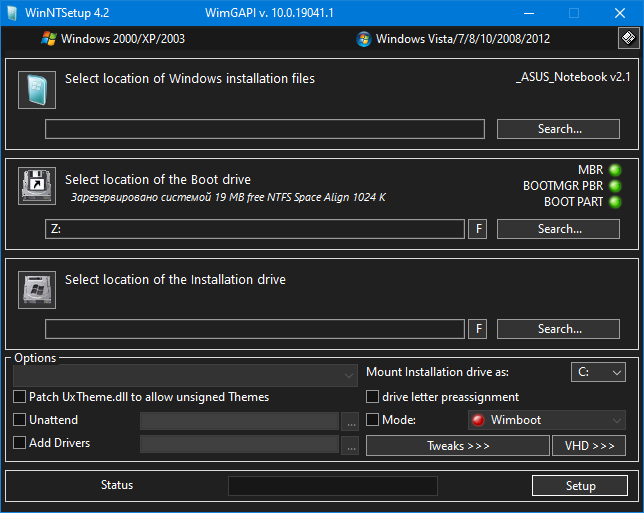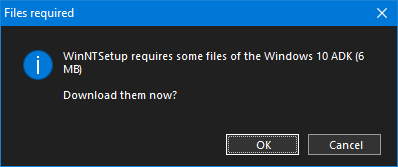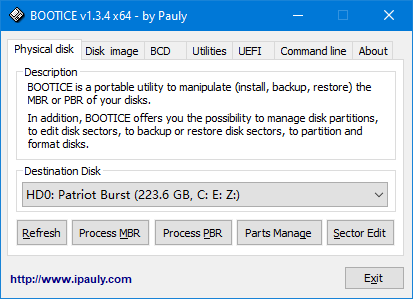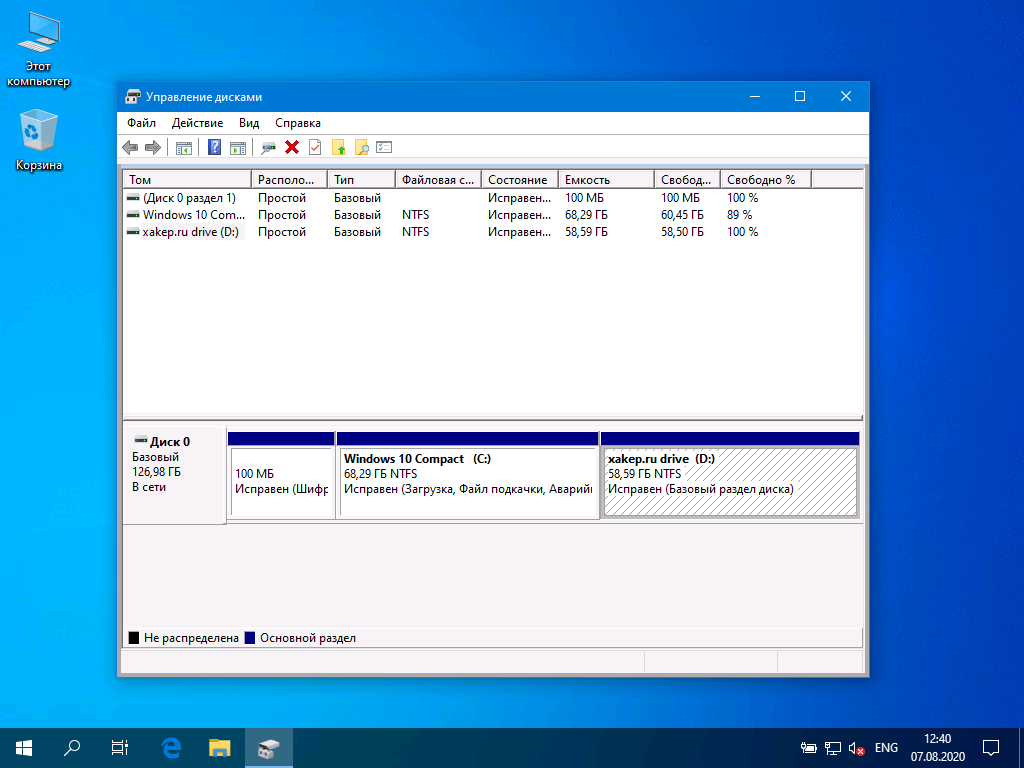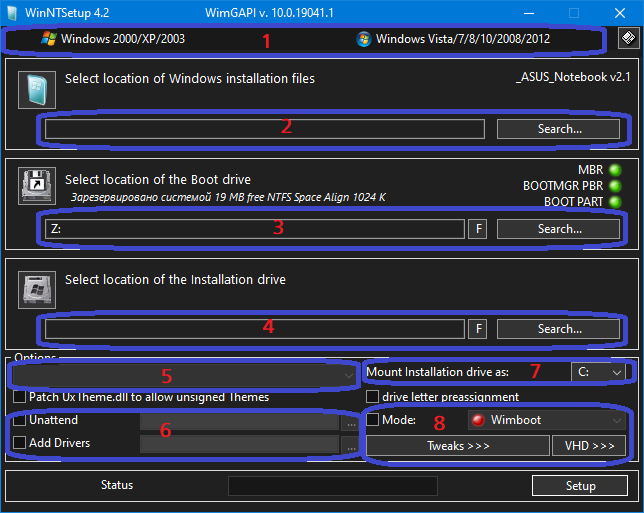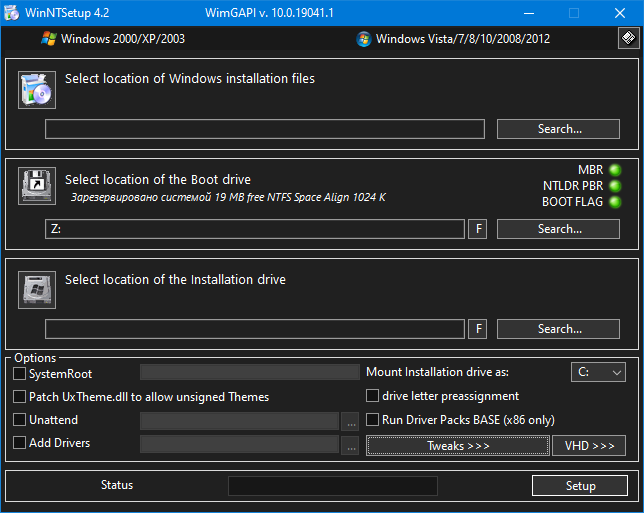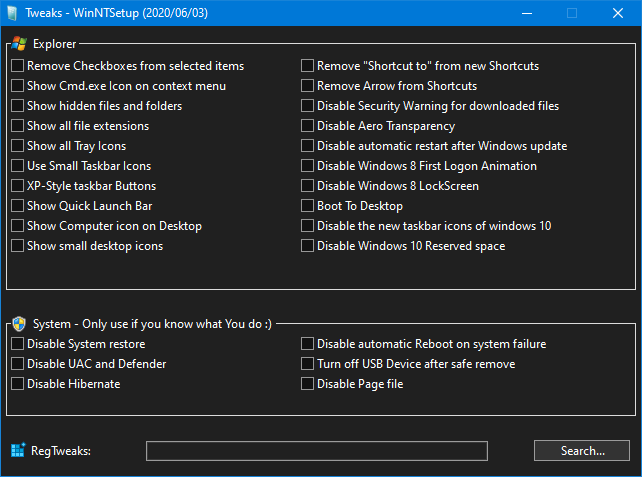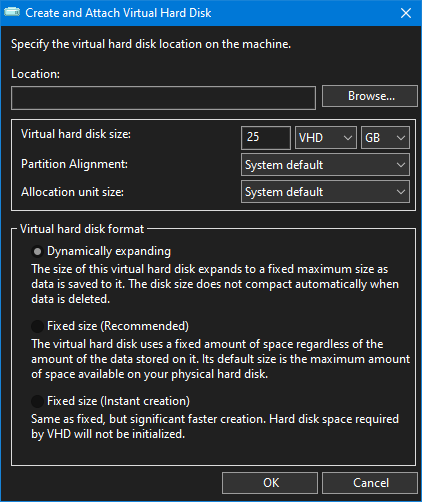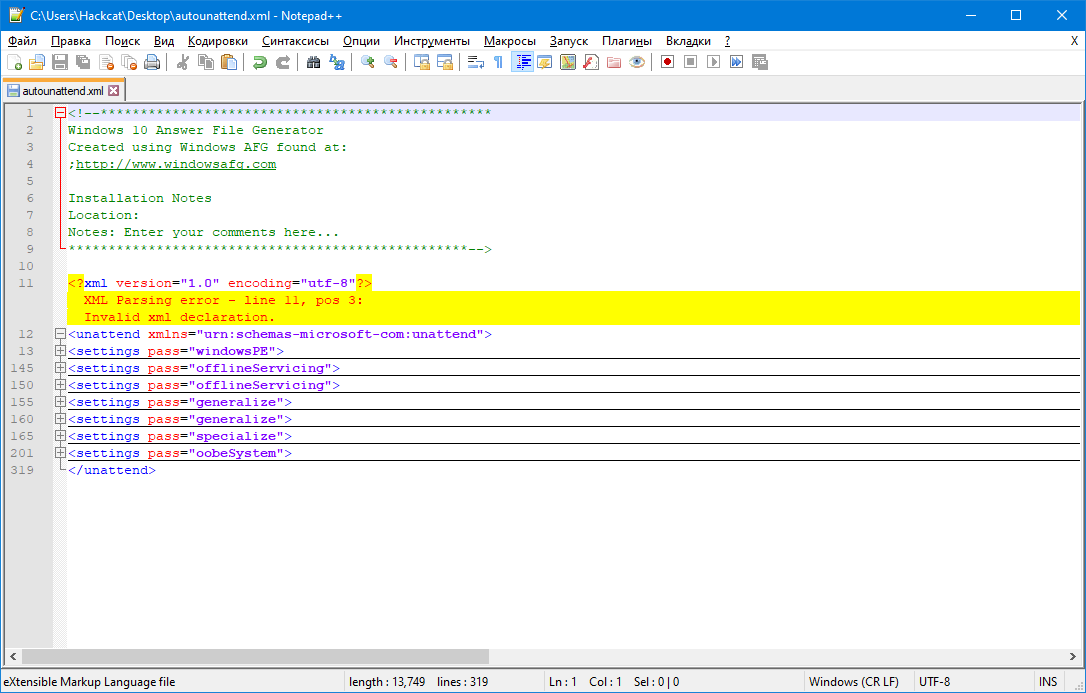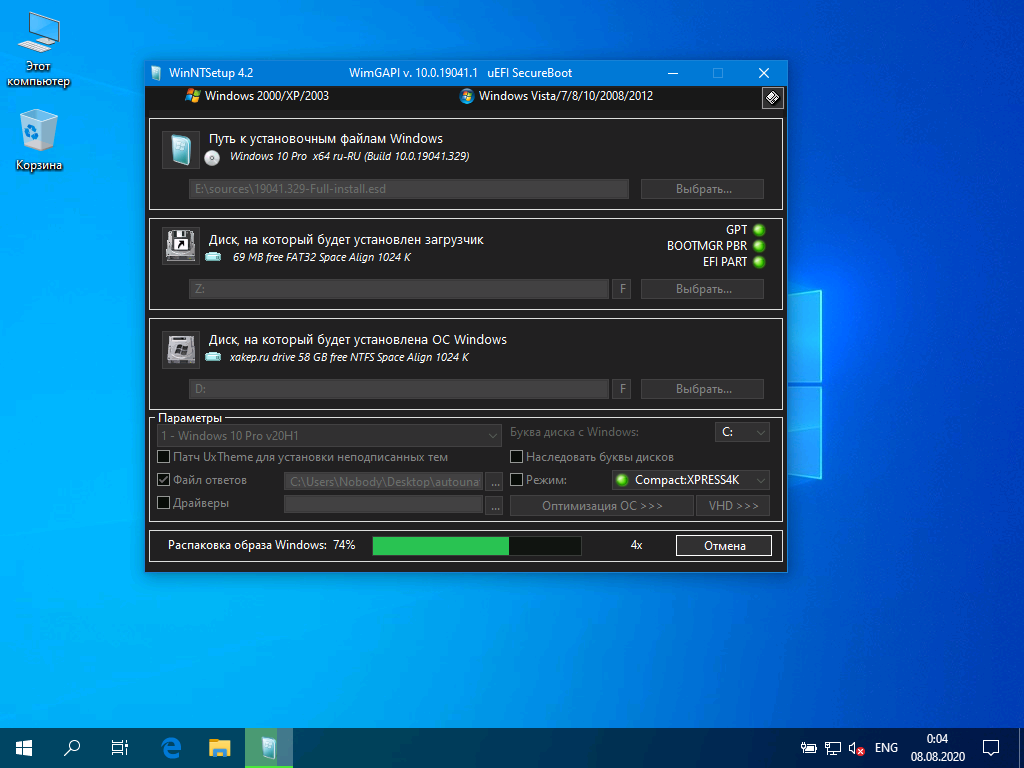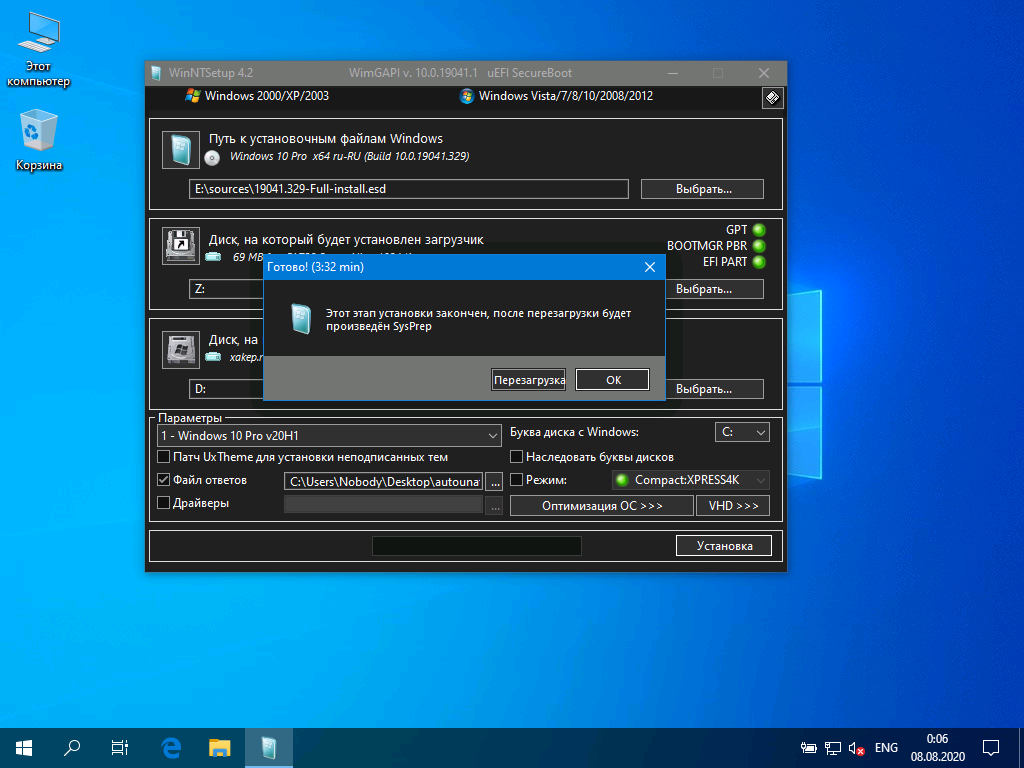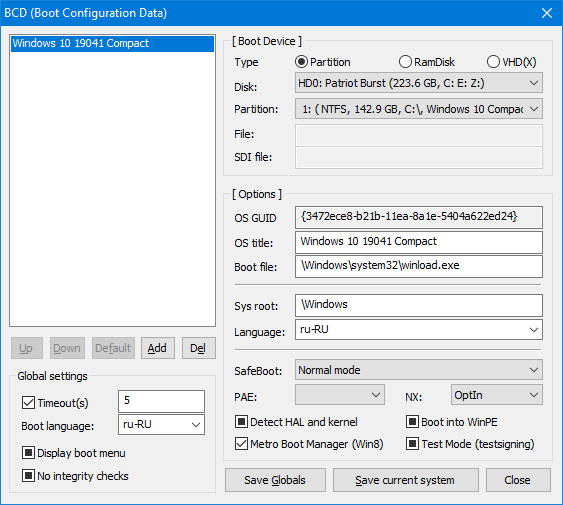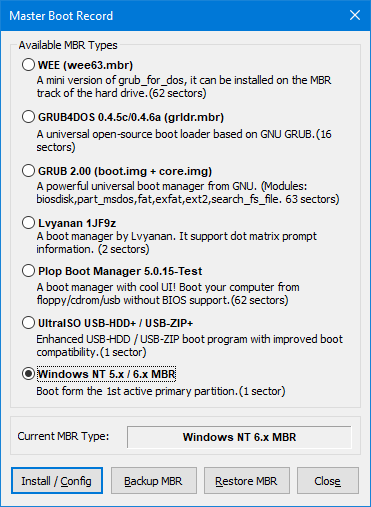можно ли удаленно установить windows
Удаленная установка ОС
Существует несколько способов установки операционной системы на компьютеры без оптических приводов. Самый простой — использование внешнего привода. Более трудоемкий — создание загрузочной флешки. Пожалуй, наименее распространенный — удаленная установка по локальной сети. Далее речь пойдет об установке Windows XP. По локальной сети.
Процесс установки предполагает следующее:
— подготовка дистрибутива;
— настройка DHCP и TFTP серверов;
— подготовка службы BINL.
Подготовка дистрибутива.
copy x:\boot\winxp\install\i386\ntdetect.com x:\boot\winxp\
expand x:\boot\winxp\install\i386\setupldr.ex_ x:\boot\winxp\ntldr
for %i in (x:\boot\winxp\drivers\*.inf) do type %i | findstr «.sys. » >>x:\boot\winxp\drivers\list
for /f «delims=,» %f in (x:\boot\winxp\drivers\list) do echo %f >>x:\boot\winxp\drivers\list.txt
copy x:\boot\winxp\drivers\sys\* x:\boot\winxp\install\i386\
Настройка DHCP и TFTP серверов.
Ключевые моменты на этом этапе:
— указать TFTP серверу x:\boot\winxp в качестве отправной точки;
— установить правила раздачи IP-адресов DHCP сервером и показать ему загрузчик (startrom.n12)
На примере Tftpd32:
| Base Directory | x:\boot\winxp |
| TFTP Security | None |
| Allow ‘\’ as virtual root | On |
| IP Pool starting address | 192.168.0.10 |
| Size of pool | 1 |
| Boot File | startrom.n12 |
| Mask | 255.255.255.0 |
Подготовка службы BINL.
Эта служба предоставляет установщику Windows XP информацию, какой драйвер для сетевого адаптера следует использовать. В качестве службы BINL можно воспользоваться этим набором python-скриптов: ris-linux.
Архив нужно распаковать в папку x:\boot\ris. Затем выполнить скрипт infparser.py с параметром x:\boot\winxp\drivers и запустить binlsrv.py.
Я пробовал две версии python’а: 3.0 и 2.3.5. Обе отказались выполнять infparser.py. Первая ругалась на синтаксис, вторая — на невозможность импорта функции из библиотеки. Вижу здесь два варианта решения: переписать скрипты под установленную версию или подобрать версию под скрипты.
Так как с этим языком программирования я не знаком, то пытаться исправить синтаксис под версию 3.0 не стал. Разобраться с импортом функции при использовании 2.3.5 оказалось не сложно: нужно заменить в двух местах ее имя с format_exc на format_exception.
Как переустанавливать Windows удаленно?
Простой 4 комментария
Это не кидок, в грубо уголовном смысле слова, просто установщики как правило рассчитывают, что возьмут с клиента раз в 10 больше, драйвера там смена пасты оптимизация диска и т.д.
А тут пришел, воткнул флешку и все. Человек разочарован.
Через AnyDesk\TeamViewer, и возможно ли это?
так как AnyDesk и TeamViewer программы, которые работают внутри операционной системы
Есть более сложный способ. На ПК С которого по удалёнке будет ставиться Windows нужно установить виртуальную машину и собрать WinPE с TeamViewer (AnyDesk). Потом скачать образ той ОС, которую надо установить, привязать к загрузчику ПК На который будет ставиться Windows ISO образ WinPE, перезагрузить тот пк, и подключиться по TeamViewer (или AnyDesk) и ставить хоть XP, хоть 7, или же 10.
Если есть не только диск C, но ещё и D, то можно при помощи MiniTool Partition Wizard сжать D и создать E, и при помощи стандартного setup.exe (он есть в каждом образе Windows) установить на E windows без доступа в Bios и перезагрузок. За одно и текущая ОС сохранится.
Но если очень нужно, то можно, но только при условии предварительной подготовки инфраструктуры.
На некоторых машинах которые я администрирую я могу переустановить Windows удаленно, без всяких IPKVM и помощи локальных пользователей. Все дело в подготовке.
Иначе нужен помощник на месте который вставит флешку, и поправит настройки BIOS.
аппаратные Ethernet-удлинители консоли (знающие люди подскажут, как они называются)
Есть ещё рискованный вариант «дёшево и сердито». Unattended setup. Запускать по часам, в свой дистрибутив можно и RAdmin/TeamViewer добавить. Только если в процессе что-то пойдёт не так, то.
Или сервер терминалов. Тогда на клиенте вообще почти ничего никогда переустанавливать не придётся и компы почти взаимозаменяемые. Минусы:
1) Много нагрузки на сервак
2) Проблемы с воспроизведением видео/3D
3) Обрыв связи с сервером весьма опасен. (Сам-то терминал их переживёт, но при долговременных просто нельзя будет работать, а частые кратковременные обрывы могут пользователя забодать)
Вообще говоря, можно иметь дистрибутив, который при загрузке сам установит операционку, не задавая никаких вопросов. Но надо будет воткнуть в комп носитель и настроить загрузку с этого носителя, а потом обратно.
Особенности установки Windows через сеть
Бывает же, что необходимо переустановить операционную систему на нетбук или компьютер без привода, когда под рукой нет флешки для записи на нее установочного дистрибутива, потому разработчики Windows предлагают несколько методов инсталлировать операционную систему:
Сегодня рассмотрим, как выполняется удаленная установка операционной системы через интернет (3-й метод) во всех подробностях.
Инсталляция операционной системы посредством пакета автоустановки
Установка Windows 7 по сети потребует:
Windows AIK – разработанный Microsoft пакет инструментов для автоматической установки операционки, ее конфигурации, загрузки и развертывания по локальной сети. Также с его помощью можно выполнять прожиг образов посредством ImageX и конфигурировать их. Этот набор средств значительно упрощает работу системным администраторам и IT-специалистам процесс установки Windows и ее лицензий на многочисленных компьютерах.
Перейдем к подготовительному этапу.
Для редактирования открываем документ через текстовый редактор.
в поисковую строку «Пуска».
Выполняем настройку серверов
DHCP поставляет данные удаленному ПК о свободном IP, маске подсети и имени скачиваемого файла с адресом TFTP. Задачей последнего является реализация передачи данных между сервером и компьютером, на который устанавливаем Windows.
Задаем путь к файлу pxe загрузчика. Это будет pxe boot.n12 или pxe boot.com. Подробнее о PXE читайте в окончании статьи.
Сервер для инсталляции Windows через интернет настроен.
Переключаемся к ПК, на котором будем осуществлять инсталляцию операционной системы посредством использования локальной сети в качестве интерфейса для передачи установочных файлов на целевой компьютер.
Далее начинается загрузка начальных файлов для инсталляции Windows.
Внизу, под центральной надписью, отображается адрес ПК, откуда производится загрузка установочный файлов.
Затем появится окно командной строки.
При правильной настройке будет выполнено автоматическое монтирование диска с установочными файлами и запустится процесс установки Windows. Если все верно, появляется окно с выбором языка, региональных стандартов и раскладки.
Далее следует обычная инсталляция Windows, потому подробно останавливаться на процессе ее установки не будем – уже были статьи с подробными инструкциями и руководствами.
Что собой представляет Preboot eXecution Environment
PXE – специальная среда, разработанная с целью реализации механизма загрузки ПК, используя сетевой адаптер, не требуя локального хранилища информации (оптического диска, флешки). В ней используется загрузчик PXE Linux. Именно для PXE мы настраивали TFTP-сервер.
Исполняемый код среды зашит в ПЗУ сетевого адаптера, он получает исполняемый файл по TFTP-протоколу из сети и передает ему управление системой.
Переустановка операционной системы через удалённый доступ?
Такую задачу я не делал, но знаю, что она решаемая и могу обрисовать общий алгоритм для Windows XP\2003, подозреваю, что можно развернуть и Win 7 при условии, что переустановка будет проходить с XP на Win 7.
1. Выясняем какое оборудование установлено с целевой системник, особенно обращаем внимание на сетевой интерфейс, используем программу типа Everest.
2. Ищем драйвера к определённому оборудованию.
3. Разворачиваем нужную ОС в виртуальную машину, делаем все необходимые настройки и предустановки.
4. Интегрируем в систему драйвера, найденные в п.2.
5. Сворачиваем образ с помощью Acronis True Image.
6. Переливаем образ на удалённую машину.
7. Устанавливаем на удалённую машину Acronis Echo Server, он умеет работать сам, желательно предварительно протестировать версию которую вы взяли, она должна отрабатывать молча, т.е. из Windows говорим, что делать, она инициирует перезагрузку, загружает себя, проделывает нужные операции и загружает новый Windows.
8. Если на компьютере статический ИП, приезжающий прямо на физический интерфейс по dhcp, то сеть должна подняться сама или почти сама.
Нюансы:
1. Acronis знает не все дисковые контроллеры, но многие, если программа не знает ваш контроллер, ничего не сломается, просто авторазворот системы не произойдёт.
2. Если интернет поднимается при помощи запуска ppp интерфесов, предварительно скопируйте адресную книгу и напишите простой скрипт, который запустит в новой системе подключение из указанной книги (попросите пользователя запустить или включите в автозагрузку образа или как-то так).
3. Перед сворачиванием образа виртуальной системы обязательно обновите драйвер IDE контроллера на Стандартный, имеющийся в системе, если это пропустить, система может не перенастроиться под новое железо.
4. Если на машине ppp подключения, но на физический интерфейс не приезжают настройки по dhcp, напишите простой скрипт, привязывающийся к имени интерфейса (циферка в конце имени интерфейса меняется после разворота и установки новой карты, связано с тем сто система будет помнить что интерфейс в виртуальной машине был и для неё он первый, последующие +1) и вносящий настройки в интерфейс.
Получится самостоятельная и почти самостоятельная переустановка.
Кажется всё, если ещё что-то вспомню, допишу в комментарий.
Делается банальная флэшка любого известного тебе дистрибутива.
Установщик любого линукса — сам по себе линукс.
Немного модифицировать его, чтобы он после загрузки ничего не спрашивая поднимал сеть и прокидывал к тебе ssh-канал на известный IP (или dynamic dns имя) по ключу.
Тебе остается задача передать родителям флэшку с этим установщиком либо слить им образ и утилиту записи образов на флэшку. Зависит от уровня их компьютеризации 😉
То, чем я пользуюсь — archlinux. Но достаточно легко, насколько я знаю, то же самое сделать и с debian/gentoo/slackware/что-нибудь ещё.
Тут возникает много дополнительных сложностей в виде неподдерживаемого железа и зашифрованных провайдером wifi-сеток, или сеток, к которым надо подключаться специальным интерактивным образом через браузер (Европа б**), но, в принципе, этот метод работает хорошо.
Как удаленно переустановить ОС
В этой статье я покажу вам, как удаленно установить Windows. Как правило, переустановка Windows производится с физическим доступом. Сегодня я покажу вам, как сделать эту процедуру полностью удаленной, без каких-либо инструкций пользователя о том, как войти в меню загрузки и выбрать загрузку с USB-накопителя.
Подготовка
Особых требований к удаленному подключению нет — оно должно поддерживать только графику, т.е. Telnet и подобные пережитки прошлого здесь не подходят. И, конечно же, целевая машина должна иметь права администратора. Хотя даже в 2020 году пользователи не научились пользоваться компьютером без прав администратора, так что особо не беспокойся об этом.
Для переустановки была взята программа С Ее задача — развернуть систему из образов WIM / ESD, минуя обычный установщик и WinPE. Конечно, программа умеет не только применять образ, но и оптимизировать установленную систему и имеет множество настроек. В общем, эту утилиту по любому нужно скачать каждому системному администратору.
Ну тут ясно, что суть этого метода в том, что мы не выходим из установленной системы, пока не перезагрузимся в уже установленную новую. Это может быть единственный вариант в случае переустановки системы на VPS, когда приехать и переустановить просто невозможно физически, а потеря удаленного доступа приведет к потере самого сервера. Для этого, был придуман и реализован способ переустановки Windows на сервере, к панели которого был утерян доступ.
Главное окно программы WinNTSetup
При первом запуске вам будет предложено загрузить компоненты Windows ADK, без которых программа не запустится. Они занимают очень мало места, но, к сожалению, не идут в комплекте с программой. Просто имейте это в виду.
Еще нам понадобится Bootice — чрезвычайно полезная программа для работы с загрузчиками, которая, помимо прочего, поддерживает редактирование BCD (Boot Configuration Data). Он нам понадобится, чтобы заставить загрузчик Windows загружать нашу только что установленную систему вместо существующей.
Для нас важно не потерять удаленный доступ после переустановки, ведь новую систему еще нужно настроить. Поскольку процедура изначально была необходима на VPS, в качестве удаленного доступа использовался RDP, для чего я и применил этот метод. Если вы используете другое средство, я расскажу вам, как с ним быть позже. В случае RDP доступ сохраняется путем редактирования реестра после установки, хотя и автоматически.
Важно, чтобы мы не потеряли удаленный доступ после переустановки, так как новую систему еще нужно настроить. Поскольку процедура изначально была необходима на VPS, в качестве удаленного доступа использовался RDP, для которого я применил этот метод. Если вы используете другое средство, я расскажу вам, как быть с ним позже. Если же используется RDP, то в таком случае сохранение доступа обеспечивается редактированием реестра после установки пусть и автоматическим.
Разметка диска
Прежде всего, тебе нужно выделить место для новой операционной системы. Независимо от того, сколько ты хочешь, ты не сможешь установить его на раздел с существующей. Поэтому открывай диспетчер дисков и создавай новый раздел в NTFS. Меньше 10 Гб устанавливать не стоит.
Я создал около 60 Гб.Приступаем к установке
WinNTSetup
Открываем программу WinNTSetup, запоминаем, какую версию Windows собираемся установить, выбираем соответствующую вкладку вверху окна. Я искренне верю, что вы не устанавливаете ни Windows XP, ни Windows 2000, поэтому я опущу описание их установки. Кроме того, процесс не сильно отличается, и программа дает много советов.
Теперь разберемся с настройками программы.Для удобства сделаю разметку красными цифрами
1. На этих двух вкладках можно выбрать версию устанавливаемой Windows. Изначально открыта вторая вкладка (на изображении), которая позволяет выбрать все современные версии Windows. Первая вкладка имеет немного другой набор настроек и вариантов настройки системы перед установкой.
2. Здесь требуется указать путь к файлу WIM / ESD из Windows. ISO работать не будет.Выйти из данной ситуации можно извлекая нужный файл из ISO любым современным архиватором или смонтировать его с помощью UltraISO или DaemonTools. Если уже установлена ОС Windows 10, вы можете смонтировать образ напрямую с помощью проводника Windows.
3. Здесь выбирается загрузочный диск. Но конечно не тот, на который установлена текущая ОС, а именно загрузочный. По умолчанию он не виден, но при запуске он монтируется в Z:, как на скриншоте. Там есть загрузчик EFI и его обвязка, так что с корявыми руками туда лучше не соваться. На обоих дисках MBR и GPT этот раздел называется System Reserved, но EFI (GPT) отформатировал его в FAT32, а BIOS (MBR) отформатировал его в NTFS. Как видите, для скриншотов я использую два компьютера: основной на MBR (здесь, увы, нормальной поддержки UEFI не принесли) и тестовый на GPT. Разницу на скриншотах игнорируйте.
4.Это очень просто. Вам просто нужно выбрать только что созданный раздел. Больше ничего трогать не нужно. В нем могут быть и другие файлы, установке это не помешает. Но лучше, конечно, на чистый диск поставить.
5.В данном списке отображаются версии системы, которые можно установить. Как вы помните, ISO может содержать несколько редакций Windows: например, Enterprise и Pro; и они также могут быть разной разрядности. С помощью WinNTSetup можно выбрать редакцию которую устанавливаете.
6.Здесь у нас сразу две настройки, похожие по назначению. Unattend позволяет указать для установки кастомный файл Unattend.xml. Мы будем использовать эту функцию для поддержки удаленного доступа. Add drivers позволяет интегрировать драйверы в установленную систему. Если у вас есть компакт-диск с определенными драйверами для оборудования клиента, вы можете установить их сразу, не дожидаясь перезагрузки.
7.Эта функция позволяет переназначить букву системного диска в новой Windows. Даже если вы поместите систему на диск D :, как это сделал я в демонстрации, эта функция прикажет монтировать раздел, как диск C: (или что-то еще) в новой системе.
8.Последние три функции дают возможность управлять режимом установки и твиками новой системы.
Сначала рассмотрим Mode: он позволяет включить сжатие Compact OS. Или оставить WIMBOOT. На современных SSD опция не очень востребована, но на старых моделях все еще актуальна. Это позволяет невероятно сэкономить место на диске и еще немного ускорить загрузку.
Кнопка Tweaks позволяет изменять новую систему, включая отключение ненужных компонентов Windows, таких как Защитник Windows и гибернация, мощный проводник и настройки реестра. Если чего-то не хватает, вы можете добавить это самостоятельно.
Методы, представленные в этой статье, могут необратимо повредить целевую систему. Попытка проникнуть в чужие машины наказуема. Редакция не несет ответственности за какие-либо последствия использования информации, содержащейся в этой статье.
VHD помогает установить Windows на VHD или VHDX, который затем можно использовать в средах виртуализации или для создания готового к развертыванию образа с уже установленной ОС.
Ну вот, функции программы понятны, теперь можно приступить к установке. Смонтируй ISO (или как-то иначе извлекай из него установку WIM / ESD), вставь в программу, выбери разделы, редактирование системы и патчи.
Сохранение удаленного доступа к машине
Перед нажатием кнопки «Setup» не забудь сохранить удаленный доступ к машине. Сделаем это с помощью файла Unattend.xml. В нем, помимо настроек, которые появляются на экране при первом запуске, можно определить команды, которые будут выполняться после установки. Вот что мы собираемся использовать: сервер RDP включен в реестр, который можно редактировать с помощью командной строки. После выполнения команд в файле произойдет перезагрузка, поэтому сервер обязательно включится.
Unattend.xml
Обычно я создавал файл Unattend.xml с помощью онлайн-службы Windows AFG. Но в создаваемом им файле много мусора, поэтому я правил его вручную.
Оригинальный Unattend.xml, генерируемый сервисом
Из тех проходов которые нас интересуют (а они указаны в контейнерах типа ) нас интересуют только два последних: specialize и oobeSystem. Именно они задают поведение программы начальной настройки системы и хранят ответы на вопросы, возникающие при первой загрузке. Короче, удалите строки с 13 по 164, они нам не понадобятся. Также удалите комментарий в начале файла — он не несет полезной нагрузки, он просто представляет собой рекламу.
Наша задача: автоматически отвечать на все вопросы при установке, создать пользователя и добавить его в группу администраторов и пользователей удаленного рабочего стола, включить и настроить RDP и перезагрузить компьютер.
Любые изменения в загрузочном коде, включая переустановку операционной системы (и особенно ее неправильную переустановку), могут привести к появлению «кирпичей», которые трудно восстановить. Делайте все это только в том случае, если вы создаете резервную копию своих данных или знаете, как их восстановить!
У нас уже есть ответы на вопросы — благодаря сервису генерации файлов. Также есть создание пользователя, но оно почему-то не позволяет добавить его сразу в несколько групп. RDP включается и настраивается из командной строки, которая также может быть записана в файл. Что ж, перезагрузка будет произведена автоматически после окончания обработки нашего файла.
Давайте внимательно посмотрим на проход oobeSystem. Во-первых, у нас есть автоматический вход пользователя (компонент / подконтейнер AutoLogon). Далее — отключение лишних вопросов при установке (OOBE). После этого начинается самое вкусное — создание учетных записей пользователей, где логин и пароль новой учетной записи указываются открытым текстом, задается учетная запись владельца устройства, а также команды которые должны выполняется при установке. Мы будем их использовать.
По умолчанию уже назначено три команды: настройка типа отображения панели управления, настройка размера значков и отключение протухания и пароля пользователя. Мы можем добавить и свои команды по образцу, но, чтобы ты не путался, я приведу код, который нужно вставить после существующих команд.
В строке 2 мы видим параметр Order : он задает, какой по порядку выполнится команда. Номера не должны повторяться. Параметр CommandLine и задает выполняемую команду. Остальное не особо важно.
В первой команде мы устанавливаем порт RDP перед включением. Значения передаются только в шестнадцатеричном формате, поэтому при необходимости исправьте это значение. По умолчанию я оставил 0x00000d3d — 3389 в десятичном формате. Вторая команда включает RDP, разрешая подключения к указанному выше порту.
С помощью третьей команды мы явно разрешаем подключения к RDP на брандмауэре, если по какой-то причине вы не исключили его из системы во время установки.
Затем мы добавляем нашего нового пользователя (у меня cryptoworld_su) в группу пользователей удаленного рабочего стола и последней командой планируем перезагрузку через две минуты (120 секунд), если это не произойдет само по себе.
Установка
Ну вот и все. Ставь флажок Unattend и устанавливай! После запуска программа снова попросит вас подтвердить установку. Если ничего не хочешь устанавливать, то еще есть время отказаться…
Как видно процесс не особо затруднительный.
Способ № 2
Как я позже вспомнил, можно не парить себе мозг с файлами ответов и командной строкой, если доступна виртуализация. Можно пробросить в виртуалку реальный диск, установить ОС на другой раздел и настроить ее по своему вкусу прямо в виртуалке, что значительно удобнее. В равной мере это относится и к Linux-based-дистрибутивам. Одно плохо, что на VPS в подавляющем большинстве случаев виртуализация недоступна, так что описанный выше метод забывать не желательно.
Bootice
Если на запрос об обновлении загрузочного кода вы ответили, что хотите видеть все установленные версии Windows в меню загрузки, будьте предельно осторожны.
Откройте Bootice, перейдите на вкладку BCD, выберите BCD текущей системы, нажмите Easy Mode и удалите ненужную загрузочную запись. Остальное должно выглядеть как на скриншоте.
На системах с BIOS (MBR) проверить, чтобы в MBR был прописан нужный загрузчик. Для полной уверенности его можно принудительно переписать загрузчиком винды. Делается это по нажатию Process MBR в главном окне программы, при этом не забудь выбрать нужный диск.
Ну что ж вданной статье мне кажется мы довольно в таких простых и понятных для человека у которого присутствует хоть немного серого вещества примерах показали как переустановить винду на расстоянии и при этом не ударить в грязь лицом и без зазрения совести положить гонорар в карман)